Describe como crear diversos tipos de productos en UWIGO.
Ruta: CONFIGURACIÓN GENERAL > Compra y Venta > PRODUCTOS > Lista
Visión general: UWIGO permite crear la base de productos que se requiera para generar las Ventas de la Empresa, ya sean Productos, Materias Primas o Servicios
-
Uwigo permite indicar si el Producto está exento del pago de impuestos o afecto al pago de IVA y/o de Otros Impuestos adicionales
-
Uwigo permite asignar al Maestro de Productos Atributos o clasificaciones como por ejemplo: Categoría, Marca, Familia, Origen y otros. Estas clasificaciones deben ser previamente creadas por el usuario en la opción "Setup de Atributos"
-
Deberá indicar a que Cuenta Contable se realizará el registro contable de Venta y dependiendo de la configuración de la cuenta se debe indicar características adicionales o Atributos como el Flujo de Efectivo, el sentido de registro contable(debe o haber), moneda y otros
-
También se puede registrar la información de los Proveedores desde donde se reponen los productos y puede indicar el código de producto de su Proveedor.
Crear
1. Una vez seleccionada la Empresa haga clic en la opción “Configuración” del menú principal, “Compra y Ventas” y luego ingrese a la opción “Productos” y presione el botón "+Producto"

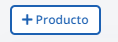
2. Seleccione el Tipo de Producto. Dentro del listado se puede seleccionar: “Materia Prima”, “Producto Terminado”, Semi elaborado”, “Servicios”.
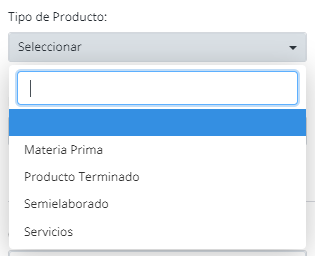
3. Ingrese un Código de producto (pueden ser letras, numero, símbolos) Nombre y una Detalle

4. Luego indique el “Estado del Producto” pudiendo corresponder a "Activo", "Bloqueado" o "Inactivo"
5. Seleccione la “Unidad medida base (*)”
6. Indique activando el check si el producto creado es “Afecto” a impuestos y si tiene “Impuestos específicos” adicionales
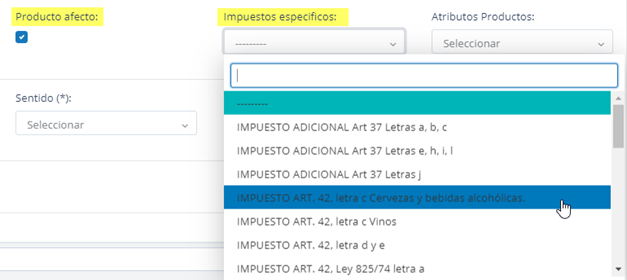
7. Indique los “Atributos Productos”, este dato dependerá de la configuración que el usuario realizo en el sistema
8. Indique la "Cuenta" contable con la que se contabilizaran los movimientos del Producto, dependiendo de la cuenta deberá indicar los atributos de la cuenta como por ejemplo el Flujo de Efectivo

9. Indique el sentido contable con el que se contabilizara el movimiento del producto, al Debe o al Haber, normalmente para la venta es en el Haber
10. Indique la Moneda del Producto tales como: UF, CLP, USD, EUR; esta información se utilizará cuando se necesite realizar el proceso de "Corrección Monetaria" de las existencias
11. Registre el valor unitario del producto
12. Finalmente el sistema le permite registrar los Proveedores con quienes realizará la reposición del Producto
13. Para terminar elija una de las siguientes opciones “CANCELAR” o “GUARDAR Y SALIR” o “GUARDAR Y SEGUIR”
Editar/Eliminar/Visualizar
1. Si después de haber creado un producto necesita modificar o eliminar o visualizar vaya a la lista de productos que muestra en pantalla el sistema el campo "Opciones" que aparece al final de la lista
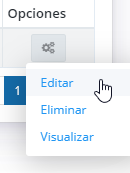
2. Realice la acción requerida
Editar, podrá modificar por ejemplo el valor del producto, descripción, Tipo de producto, unidad de medida, etc.
Eliminar, elimina el producto en su base de datos principal
Visualizar, podrá revisar el producto
-Mar-29-2022-09-27-25-32-PM.png?height=120&name=MicrosoftTeams-image%20(1)-Mar-29-2022-09-27-25-32-PM.png)